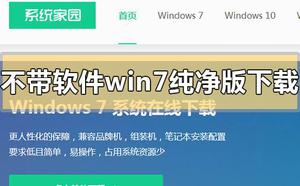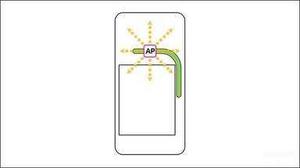怎么样通过可启动的U盘安装OS X Yosemite :苹果笔记本重装系统

已在其桌面计算机上运行Mac OS Mavericks的用户现在可以免费升级到OS X 10.10 - Yosemite。
那些面临通过App Store直接升级或首次在Mac上安装OS X的性能问题的人,可以按照简单的分步教程,使用磁盘实用程序执行Yosemite的干净安装。
在我们深入研究在Mac上清洁安装OS X Yosemite的详细过程之前,有一些事情需要注意。
先决条件
a)确保Mac与OS X Yosemite兼容。这些是受支持的设备:
- iMac(2007年或更高版本)
- MacBook(2008年底铝,或2009年初或更新版本)
- MacBook Pro(2007年中后期或更新版本)
- MacBook Air(2008年底或更新版本)
- Mac mini(2009年初或更新版本)
- Mac Pro(2008年初或更新版本)
- Xserve(2009年初)
b)将Mac上的重要数据和设置(照片,视频,音乐文件,文档等)备份到外部硬盘驱动器。您可以使用Mac OS X中的Time Machine功能或第三方软件(如Carbon Copy Cloner)执行此操作。
c)创建存储大小至少为8GB的可引导U盘。
d)从Mac App Store下载OS X 10.10 Yosemite Final并将其保存到应用程序文件夹 - 其默认位置。
如何创建可启动的U盘
首先,创建可启动的U盘。
- 将U盘插入计算机,然后打开磁盘实用程序(在应用程序中)。
- 从左侧栏中选择U盘,然后单击擦除选项卡。
- 在格式框中选择Mac OS Extended(日志式),并将名称设置为Untitled(默认)。
- 现在点击Erase按钮,等待格式化过程完成。
- 然后选择Partition选项卡,并从Partition Layout下拉菜单中选择1 Partition。单击选项,并确保选择GUID分区表作为分区方案,其名称设置为Untitled。
- 从Mac App Store下载OS X 10.10 Yosemite instakker后,只需退出安装程序并将下载的文件名设置为安装OS X Yosemite.app。
- 启动终端应用程序(在应用程序/实用工具中),然后键入或粘贴以下命令,然后按Enter键:
- sudo /Applications/Install OS X Yosemite.app/Contents/Resources/createinstallmedia --volume /Volumes/Untitled --applicationpath /Applications/Install OS X Yosemite.app --nointeraction
注意:上面的代码在引号中缺少双破折号。当您在终端中输入上述命令行时,请使用“ - - ”替换单个“ - ”。
- 这将创建可引导的U盘。这需要10-20分钟。在此过程中不要中断终端或弹出U盘。该过程完成后,您将看到消息“复制完成。完成”。
OS X Yosemite可引导U盘将可以使用,您可以开始干净的安装过程。
如何在您的苹果电脑上全新安装OS X Yosemite
步骤1:确保可启动的U盘插入您的苹果电脑并重新启动计算机。一旦启动提示音播放,按Option键(Alt)。
步骤2:在启动驱动器选择屏幕上选择全新,然后按键盘上的Enter / Return。
步骤3:等待,直到Yosemite安装程序出现在屏幕上。这可能需要几秒钟或几分钟。
步骤4:单击磁盘实用程序,然后单击继续。
步骤5:从左侧窗格中点击Macintosh HD,然后点击窗口右上部分的擦除选项卡。将所有设置保留为默认值,然后点击右下角的擦除按钮。这将擦除存储在启动硬盘驱动器上的所有文件。
步骤6:擦除过程完成后,返回到您选择磁盘工具的第一个屏幕。现在点击安装操作系统X,然后点击继续。
步骤7:选择您在步骤5中删除的Macintosh HD分区,然后单击安装。
如果您已正确遵循所有步骤,您的计算机现在应该引导到新安装的操作系统OS X Yosemite,您可以珍惜其令人惊叹的新画面。
以上是 怎么样通过可启动的U盘安装OS X Yosemite :苹果笔记本重装系统 的全部内容, 来源链接: utcz.com/wiki/666539.html